Kako uključiti poništavanje buke na AirPods
Što treba znati
- Prvi način da isključite poništavanje buke je Kontrolni centar > dugo pritisnite klizač za glasnoću > Kontrola buke > Poništavanje buke.
- Da biste koristili aplikaciju Postavke, dodirnite Postavke > Bluetooth > the i ikona pored AirPods Pro > Poništavanje buke.
- Da biste uključili poništavanje buke pomoću AirPods slušalica, pritisnite i držite držač AirPoda dok se način ne promijeni.
Ovaj članak objašnjava kako koristiti poništavanje buke AirPods Pro, kako ga isključiti i kako ta značajka funkcionira.
Poništavanje buke podržano je na AirPods Pro i AirPods Pro Max. Vaš uređaj mora imati iOS 13.2 ili iPadOS 13.2 ili noviji da biste koristili poništavanje buke.
Kako uključiti poništavanje buke na AirPods Pro
AirPods Pro pružaju vrhunsko iskustvo slušanja zahvaljujući svojim značajkama kontrole buke. Da biste dobili najbolji zvuk iz kontrole buke, koristite poništavanje buke na AirPods Pro. Postoje četiri načina da to učinite.
Kako uključiti poništavanje buke na AirPods Pro u Kontrolnom centru
Kontrolni centar ima opciju koju možete koristiti za uključivanje poništavanja buke za svoje AirPods Pro, a to je vjerojatno najbrži i najjednostavniji način za uključivanje te značajke.
-
Povežite AirPods na svoj uređaj.
evo što učiniti ako se vaši AirPods ne povezuju.
Otvorena Kontrolni centar (na nekim modelima to učinite tako da povučete prstom prema dolje iz gornjeg desnog kuta. Na drugim modelima prijeđite prstom od dna zaslona prema gore).
Dugo pritisnite klizač za glasnoću (tamo se pojavljuje ikona AirPods kada su spojeni).
Dodirnite Kontrola buke.
-
Dodirnite Poništavanje buke.

Kako uključiti poništavanje buke na AirPods Pro u postavkama
Možete koristiti opcije Postavke da uključite poništavanje buke na svojim AirPods Pro s nekoliko jednostavnih dodira.
Dodirnite Postavke aplikaciju za otvaranje.
Dodirnite Bluetooth.
Dodirnite i pored AirPods Pro.
-
U odjeljku Kontrola buke dodirnite Poništavanje buke.
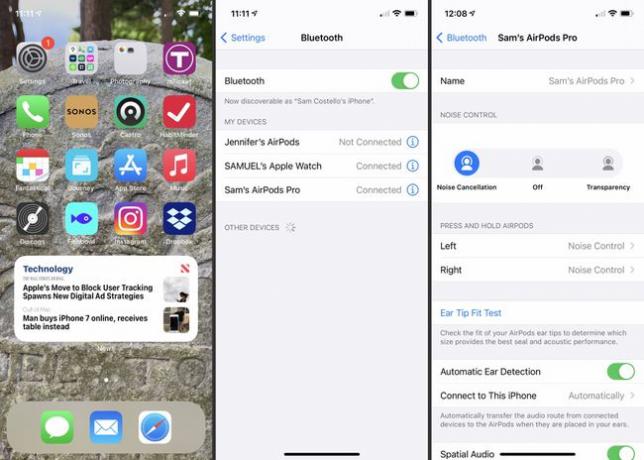
Kako uključiti poništavanje buke na AirPods Pro uz AirPods
Ne želite gledati u svoj ekran? Poništavanje buke možete omogućiti i dodirom svojih AirPods slušalica. Pritisnite i držite držač jednog AirPoda (pritisnite isto područje kao kada ste reprodukcija/pauziranje zvuka ili odgovoriti/prekinuti telefonski poziv). Zadržite dok ne čujete zvono. Svako zvono signalizira da ste se kretali između postavki kontrole buke: Poništavanje buke, Transparentnost ili Isključeno. Prestanite držati kada je odabrano uklanjanje buke.
Također možete koristiti Siri da uključite poništavanje buke. Samo aktivirajte Siri i recite: "Siri, uključi poništavanje buke."
Kako isključiti poništavanje buke na AirPods Pro
Želite prestati koristiti poništavanje buke? Isključite ga slijedeći korake iz bilo kojeg od prethodnih odjeljaka. U završnoj fazi, ili dodirnite Isključeno ili Transparentnost da biste omogućili Transparentni način rada.
Kako uklanjanje buke radi na AirPods Pro
Poništavanje buke dio je značajke AirPods Pro koja se zove kontrola buke. Kontrola buke dolazi u dvije vrste: poništavanje buke i transparentnost. Oboje poboljšavaju vaše iskustvo slušanja filtriranjem pozadinske buke. To također znači da možete slušati na nižoj glasnoći i smanjiti mogućnost oštećenja sluha.
Kontrola buke koristi ugrađeni mikrofon AirPods-a za otkrivanje razine zvuka u okolini i koristi softver za filtriranje tih zvukova. Transparency Mode omogućuje prolaz nekih zvukova, poput glasova, s idejom da ćete ih ipak željeti čuti.
Poništavanje buke je malo drugačije. Blokira što je više moguće zvuka, dajući osjećaj da ste obavijeni onim što slušate i drastično snižavajući razinu buke svega oko vas.
